
תוֹכֶן
- יש פחות תוכניות בעת הפעלת Windows 10 האם
- הסר תוכניות מיותרות פועל ברקע ב - Windows 10
- שינוי הגדרות צריכת החשמל שלך ב - Windows 10
- הוסף עוד RAM אם אתה יכול או מצב מוצק כונן Windows 10 PC שלך
מהרגע שבו אנו מפעילים את המכונות שלנו עד לרגע שאנחנו שם אותם בסוף יום העבודה כדי לצפות בטלוויזיה או לקרוא ספר, מהירות חשובה לנו. אנחנו רוצים לדעת כי המכשיר השקענו שלנו קשה הרוויח כסף על יכול להעביר אותנו דרך יום העבודה קדחתני שלנו ואת החיים האישיים ללא צורך להיות אימן או גרירת למטה ההתקדמות שלנו. זה נכון לגבי Windows 10 התקנים, בדיוק כפי שהיה עבור כל מכשיר זה אי פעם עשה עם התפוקה בראש.
יש הרבה Windows 10 עושה ברקע כדי לשמור על המכשיר פועל בצורה חלקה.הוא עוקב אחר כונני אחסון פנימי עבור בעיות. אם הורדת יישומים מחנות Windows, מערכת ההפעלה היא אגרסיבית מאוד לגבי הקפדה שהם לא ישפיעו על החוויה שלך כאשר הם לא בשימוש - גם אם לא סגרת אותם באופן מפורש. יש כמה דברים שאתה יכול לעשות כדי לוודא כי Windows 10 PC נשאר מהיר ומהיר מדי.

יש פחות תוכניות בעת הפעלת Windows 10 האם
התפיסה שלנו לגבי כמה מהר המחברות שלנו, שולחנות עבודה וטאבלטים מתחילים עם כמה מהר הם מוכנים לתת לנו להגיע לעבודה. אין דבר גרוע יותר מאשר לעשות את זה דרך מסך הטעינה של המכשיר שלך רק כדי לשבת דרך דקה מוצקה של טעינה יותר כי אתה מחובר ועשרות תוכניות כל רוצה להתחיל בו זמנית.
מיקרוסופט שמה לב שזה היה בעיה לפני זמן מה ופעל בהתאם. יש טאב בתוך מנהל המשימות המאפשר למשתמשים כוח לראות מה התוכניות הן למעלה. במסך זה יש גם מדד משלו לגבי ההשפעה השלילית של תוכנית על הפעלת המכשיר, החל מ- High to None.
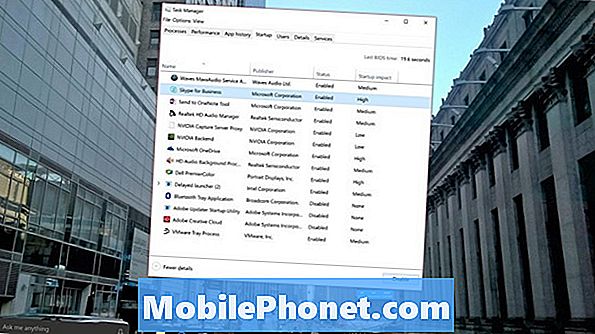
אם יש לך עכבר ומקלדת, לחץ על CTRL + ALT + מחק לחצנים בו זמנית. לאחר מכן בחר מנהל משימות. ניתן גם ללחוץ לחיצה ימנית על לחצן התחל כדי לקבל תפריט קופץ ולחפש מנהל משימות. מי ללא מגע צריך להשתמש בשורת החיפוש שכותרתו שאל אותי כל דבר כדי לחפש מנהל המשימות.
בתוך מנהל המשימות לחץ או הקש על סטארט - אפ לשונית. אתה מחפש משהו שיש לו השפעה גבוהה עד בינונית על החוויה שלך להתחיל כי אין צורך. אתה רק רוצה להשבית יישומים שאינם בשימוש קבוע. לדוגמה, סקייפ עבור עסקים זה לא משהו שאני אי פעם השתמשו, אבל זה מתחיל על המחשב שלי באופן אוטומטי. ככזה, בחרתי את זה ברשימה, ואז מושבת אותו באמצעות לחצן בפינה הימנית התחתונה של מנהל המשימות.
הסר תוכניות מיותרות פועל ברקע ב - Windows 10
בעוד עדיין מנהל המשימות, הדבר הבא שאתה רוצה לעשות הוא להעיף מבט על התוכניות שפועלות במחשב שלך עכשיו. זה נותן לך מושג טוב יותר על איזה סוג של ביצועים הבסיס אתה עובד עם.
לחץ על או הקש על תהליכים לשונית של אפליקציות ותוכניות שפועלות במערכת שלך כעת. אם המחשב שלך אמור להאט מכל סיבה שהיא, עיין כאן כדי לראות אילו אפליקציות ותוכניות גורמות למורדות האיטיים הגדולים ביותר. מתחת לרשימת היישומים רשימה של תהליכים ברקע שפועלים במכשיר שלך, אך אין לך חלון פתוח כדי לסגור אותו. רקע תהליכים הם רגילים, אבל להסתכל דרך רשימה זו כדי לראות משהו פועל במחשב שלך כי אתה לא רוצה לרוץ ברקע.
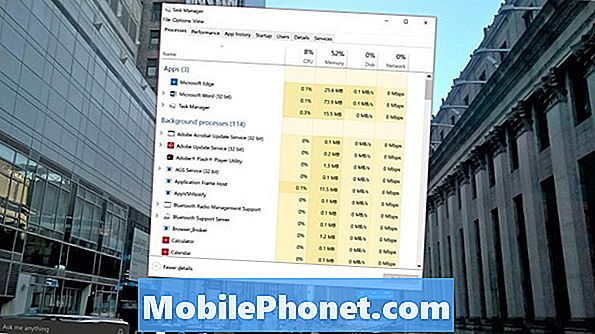
אתה בהחלט לא רוצה להרוג כל דבר ברשימה הזאת, פשוט להשתמש בו כדרך למצוא דברים שאולי תרצה להסיר. אני כבר לא משתמש של Adobe מוצרים, אבל מסיבה כלשהי יש Adobe שירות העדכון פועל ברקע על המחשב שלי. במקום לסיים את המשימה כאן, פשוט הסרתי את היישום מלוח הבקרה.
שינוי הגדרות צריכת החשמל שלך ב - Windows 10
במשך זמן רב, Windows השתמש בהגדרות צריכת חשמל כדרך לעזור לך לנהל את המכשיר שלך בצורה טובה יותר. הרעיון היה פשוט, חיסכון חיי הסוללה פירושו לעשות כמה קורבנות על המסך בהירות וביצועים. הגדרת Power Balens תגביל באופן מלאכותי את הביצועים במחשב שלך מפני ש- Windows האמין שאתה מנסה להשיג את חיי הסוללה הארוכים ביותר.
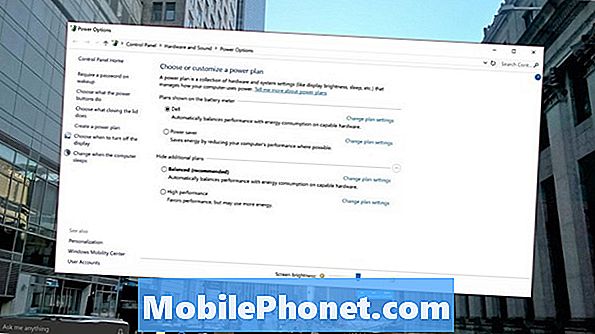
בדוק כדי לבדוק את מצב צריכת החשמל של המכשיר שברשותך באמצעות לחיצה ימנית על סמל הסוללה בצד ימין של שורת המשימות ובחירה אפשרויות צריכת חשמל. ניתן גם לחפש אפשרויות צריכת חשמל מ שאל אותי משהו באזור בשורת המשימות. כבה את מצב Power Balanced אם ההתקן פועל.
שים לב כי כמה יצרני PC כוללים פרופיל משלהם המאפשר המחברות שלהם והתקנים אחרים לעבור ולצאת במצב מאוזן בפני עצמו. אם זה נכון עבור המכשיר שלך, אינך צריך לבצע שינויים כלשהם.
הוסף עוד RAM אם אתה יכול או מצב מוצק כונן Windows 10 PC שלך
פתרונות תוכנה נהדרים, אבל אין שום בעיה בחיפוש אחר פתרון חומרה כדי לתקן את בעיות הביצועים שלך.

רוב שולחנות העבודה ומחברות לאפשר למשתמשים לשנות את כמות זיכרון RAM ואת הכונן הקשיח שיש להם. אם זה המקרה עם המחשב שלך, לבדוק את השדרוג של כמות RAM יש לה עם החברה שעשתה את החומרה או שירות טק כמו חנון Squad. רוב המחשבים ישנים יש כוננים קשיחים עם דיסק פיזי בפנים. ישנם כוננים Solid State כי יהיה גם להגביר את המהירות ההתחלה ואת הזמן זה משימות להעביר קבצים מסביב.
שים לב שמספר הולך וגדל של מכשירים לא מאפשרים לך לשפר את התכונות שלהם לאחר הרכישה. Microsoft Surface Pro 4 והתקנים כמו זה, לא ניתן לשדרג לאחר מעשה. Ultrabooks בדרך כלל לא ניתן לשדרג גם.
בהצלחה להאיץ את Windows 10 PC.


